解决win10时间服务器同步问题|重置win10时间服务配置
来源:PE吧 作者:Bill 发布于:2020-05-04 16:45:21 浏览:1351
Windows 任务栏右下角的日期时间,平时可以方便我们查看,帮助我们更好的安排时间。但是有些用户发现Windows时间错误了,调整过好几次,时间还是不对,这篇文章是PE吧给大家带来的使用命令提示符重置Windows时间服务配置来解决这一问题方法教程。
1、首先,要以管理员权限运行「cmd命令提示符」,接着依次执行以下的这些命令
2、执行 net stop w32time 命令停用 Windows 时间服务
3、执行 w32tm /unregister 命令注销 Windows 时间服务并从自动从注册表中删除所有设置信息
4、执行 w32tm /register 命令重新注册 Windows 时间服务并将默认设置加载到注册
5、执行 net start w32time 命令重新启动 Windows 时间服务
6、执行 w32tm /resync /nowait 命令强制同步
7、最后一步是,重启计算机
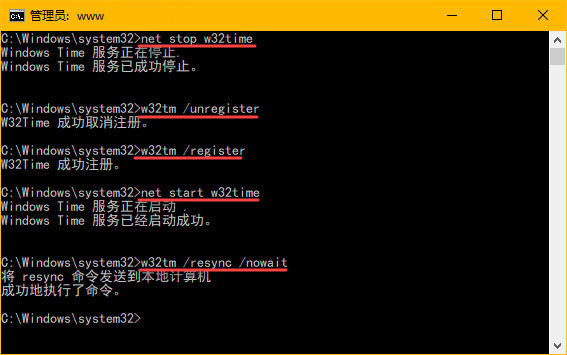
以上就是解决win10时间服务器同步问题|重置win10时间服务配置文章教程。要想了解更多windows资讯,请继续关注PE吧。



